Како да увећате и умањите приказ у вашем веб претраживачу -
Постоји неколико начина на које можете оптимизовати искуство читања док користите веб прегледач. Један од начина је да увећате и увећате текст, слике и иконе на веб страницама које желите да читате. Можда ћете то морати да урадите јер су вам очи уморне или резолуција екрана није идеална. Међутим, у неком тренутку ћете можда морати да умањите или ресетујете ниво зумирања да бисте ствари вратили у нормалу. Ево како да све ово урадите у Гоогле Цхроме(Google Chrome) -у , Мицрософт Едге(Microsoft Edge) - у, Опери(Opera) и Мозилла Фирефок(Mozilla Firefox) -у :
НАПОМЕНА:(NOTE:) Увећавање и смањивање мења величину целог садржаја веб страница, укључујући слике. Ако само треба да измените величину текста на веб страницама без утицаја на друге елементе, такође смо вас покрили овим водичем: Како да повећам текст у Цхроме-у и другим прегледачима (Фирефок, Едге, Опера, Интернет Екплорер )(How do I make the text bigger in Chrome and other browsers (Firefox, Edge, Opera, Internet Explorer)) . Такође можете повећати простор на екрану који је доступан за веб странице коришћењем режима целог екрана(Full screen)(using Full screen mode) .
Како да увећате и умањите приказ у Цхроме -у(Chrome)
Најједноставнији начин да увећате и умањите када користите Гоогле Цхроме(Google Chrome) на Виндовс(Windows) уређајима је коришћење пречица на тастатури. За увећање (увећавање садржаја), притисните ЦТРЛ(CTRL) заједно са + (знак плус), а за умањивање (умањивање садржаја), притисните ЦТРЛ(CTRL) заједно са - (знак минус).

Увећавајте и умањујте Цхроме(Chrome) притиском на Цтрл(Ctrl) и знак + или -
Други начин за увећање и умањивање је коришћење и тастатуре и миша. Држите притиснут тастер ЦТРЛ(CTRL) на тастатури док користите точкић за померање миша. Померање нагоре повећава величину садржаја веб странице, док је померање надоле смањује.

Use CTRL + точак миша да бисте променили нивое зумирања у Цхроме -у(Chrome)
Коначно, можете да увећате и умањите приказ помоћу интерфејса Гоогле Цхроме -а. (Google Chrome)Прво(First) кликните или додирните дугме „Прилагоди и контролишите Гоогле Цхроме“(“Customize and control Google Chrome”) (оно са три вертикалне тачке). Затим кликните или додирните дугме (+) и (-) поред Зоом(Zoom) .

Приступите контролама зумирања у (Zoom)Гоогле Цхроме- у(Google Chrome)
Када увећате или умањите приказ у Цхроме(Chrome) -у , можете да онемогућите зумирање и вратите се на подразумевану величину тако што ћете кликнути или тапнути на икону сочива за увећање на десној страни адресне траке, а затим на Ресетуј(Reset) . Такође можете променити ниво зумирања коришћењем суседних дугмади плус (+) и минус (-).

Ресетујте(Reset) или измените нивое зумирања кликом на икону лупе
НАПОМЕНА:(NOTE:) Икона лупе се појављује само ако тренутни ниво зумирања није 100%.
Како да увећате и умањите приказ у Мицрософт Едге -у(Microsoft Edge)
Као и код Гоогле Цхроме-(Google Chrome) а , можете да увећавате и умањујете Мицрософт Едге(Microsoft Edge) помоћу пречица на тастатури. Величину садржаја повећавате притиском на ЦТРЛ(CTRL) заједно са + (знак плус), а смањујете притиском на ЦТРЛ(CTRL) заједно са - (знаком минус).
Ако желите, можете да користите тастатуру и миш да бисте увећали и умањили приказ. Ово радите тако што притиснете и држите ЦТРЛ(CTRL ) на тастатури док користите точкић за померање миша. Ако желите да повећате величину садржаја веб странице, померите се нагоре; ако желите да га смањите, померите се надоле.
Увећавање и умањивање се такође може обавити без употребе тастатуре. Прво(First) кликните или додирните „ Подешавања и више(Settings and more) “, дугме са три хоризонталне тачке које се налази у горњем десном углу прозора претраживача. Затим кликните или додирните знаке (+) и (-) поред Зоом(Zoom) . Проценат зумирања је приказан између дугмади.
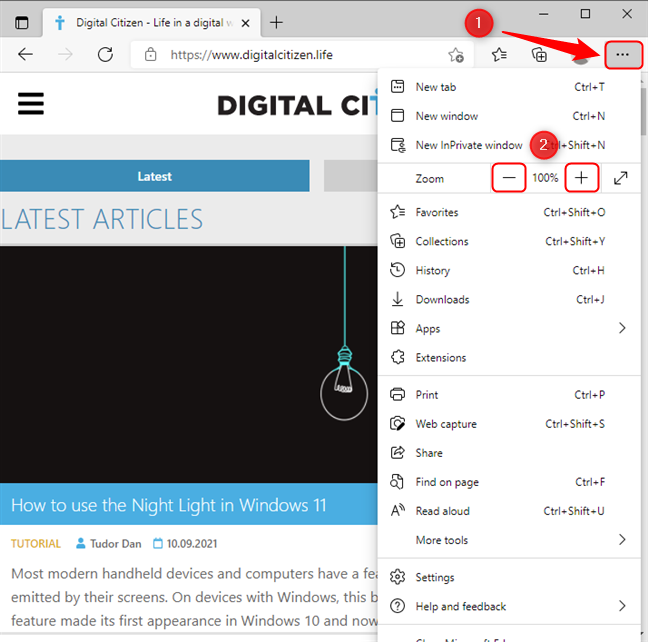
Контроле зумирања у менију Мицрософт Едге(Microsoft Edge)
Можете брзо да увећате и умањите или ресетујете ниво зумирања на 100% тако што ћете кликнути или тапнути на икону лупе на десној страни адресне траке. Да бисте се вратили на оригиналне нивое зумирања, кликните на Ресетуј(Reset) .
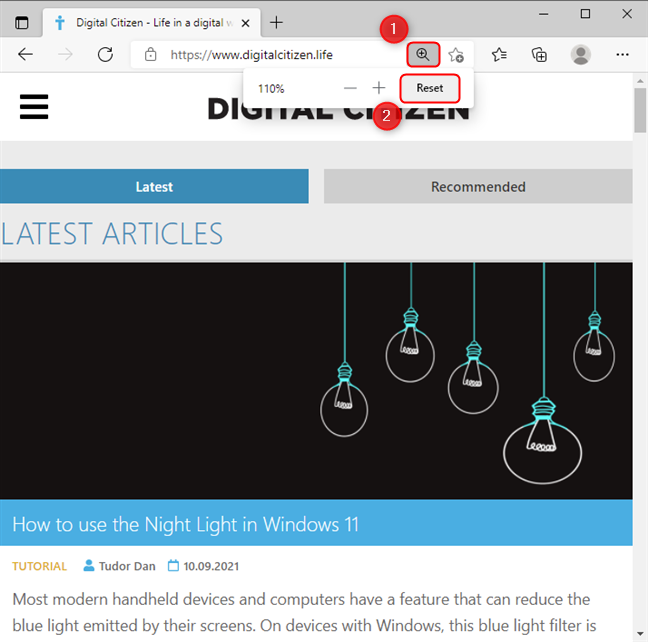
Измените(Modify) нивое зумирања кликом на икону лупе
НАПОМЕНА:(NOTE:) Икона лупе се приказује само ако тренутни ниво зумирања није 100%.
Како да увећате и умањите приказ у Мозилла Фирефок -у(Mozilla Firefox)
Постоје три начина за увећање и смањење када користите Мозилла Фирефок(Mozilla Firefox) . Први начин је коришћење тастатуре. Притисните ЦТРЛ(CTRL ) заједно са + (знаком плус) да повећате ниво зумирања, а ЦТРЛ(CTRL ) заједно са - (знаком минус) да га смањите.
Други начин да промените ниво зумирања у Мозилла Фирефок(Mozilla Firefox) - у је коришћење точкића за померање миша заједно са тастатуром. Држите притиснут ЦТРЛ(CTRL) на тастатури и ротирајте точкић за померање нагоре (да бисте повећали ниво зумирања(zoom) ) или наниже (да бисте га смањили).
Такође можете да увећавате и умањујете помоћу интерфејса. Прво(First) кликните или додирните дугме „хамбургер“ („ Отвори мени апликације(Open application menu) “) које се налази у горњем десном углу прозора. Затим користите дугмад (-) и (+) поред Зоом(Zoom) да бисте променили нивое зумирања. Ниво зумирања можете ресетовати притиском на проценат између дугмади (-) и (+).

(Zoom)Контроле зумирања у менију Мозилла Фирефок -а(Mozilla Firefox)
Ако желите да брзо ресетујете ниво зумирања без приступа менију, кликните или додирните дугме које приказује проценат зумирања, које се налази на десној страни адресне траке. Ниво зумирања се појављује само ако зум није 100%.

Ресетујте(Reset) нивое зумирања кликом на проценат зумирања
Коришћење зумирања и умањивања у Опери
Слично другим прегледачима, можете да увећавате и умањујете када користите Опера(Opera) помоћу тастатуре. Притисните ЦТРЛ(Press CTRL) заједно са + (знаком плус) да бисте увећали, а ЦТРЛ(CTRL) заједно са - (знаком минус) да бисте умањили.
Такође можете да промените ниво зумирања користећи миш заједно са тастатуром. Притисните и држите ЦТРЛ(CTRL) на тастатури, а затим користите точкић за померање на мишу да бисте увећали и умањили приказ.
Алтернативно, можете да користите меније Опера(Opera) да бисте увећали и умањили приказ. Кликните(Click) или додирните дугме „ Прилагоди и контролишите Опера(Customize and control Opera) “ које се налази у горњем левом углу прозора ( слово О ). (O)Идите на Зоом(Zoom) и притисните дугме (-) да бисте умањили приказ и дугме (+) да бисте увећали. Тренутни ниво зумирања је приказан између два дугмета.

Контроле зумирања у менију Опера
Ако ниво зумирања није 100%, на десној страни адресне траке претраживача појављује се дугме. Можете да кликнете на ову икону да промените ниво зумирања или да га ресетујете на 100%.

Брзо(Quickly) мењајте нивое зумирања помоћу дугмета за лупу
Како приступате зумирању у вашем претраживачу?
Умањивање нам штеди много скроловања, док је зумирање веома корисно када користимо уређаје са малим екранима и високим резолуцијама. Који метод више волите да користите када увећавате и умањујете приказ у претраживачу? Обавестите нас у коментару испод.
Related posts
Како искључити картицу у Цхроме-у, Фирефок-у, Мицрософт Едге-у и Опери
Како одштампати чланак без огласа у свим главним претраживачима -
Како променити подразумевани претраживач у оперативном систему Виндовс 11 -
Како користити емулатор мобилног претраживача у Цхроме-у, Фирефок-у, Едге-у и Опери -
Ставите Цхроме и друге прегледаче на цео екран (Едге, Фирефок и Опера)
Како да укључите и искључите тамни режим у Мицрософт Едге-у -
Како да повећам текст у Цхроме-у, Едге-у, Фирефок-у и Опери?
Једноставна питања: Шта су колачићи и чему служе?
Како да извезете своје ЛастПасс лозинке у ЦСВ датотеку
Како покренути Мицрософт Едге у оперативном систему Виндовс 10 (12 начина) -
Како променити претраживач у Цхроме-у за Виндовс, мацОС, Андроид и иОС -
Како приказати траку фаворита у Мицрософт Едге-у: 4 начина -
Како омогућити Фласх у Фирефок-у -
Који претраживач ће продужити трајање батерије у оперативном систему Виндовс 10?
Како омогућити Не прати у Цхроме-у, Фирефок-у, Едге-у и Опери
Коју верзију Цхроме-а имам? 6 начина да сазнате -
Како спречити Цхроме да тражи да сачува лозинке -
Како блокирати колачиће треће стране у Цхроме-у, Фирефок-у, Едге-у и Опери
Како деблокирати Адобе Фласх Плаиер на Виндовс 10 Мицрософт Едге -
Како добро освежити странице у вашем претраживачу, на Мац-у (Сафари, Цхроме, Фирефок и Опера)
